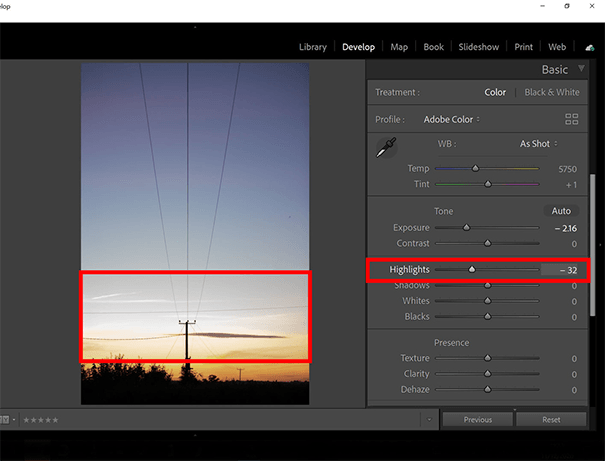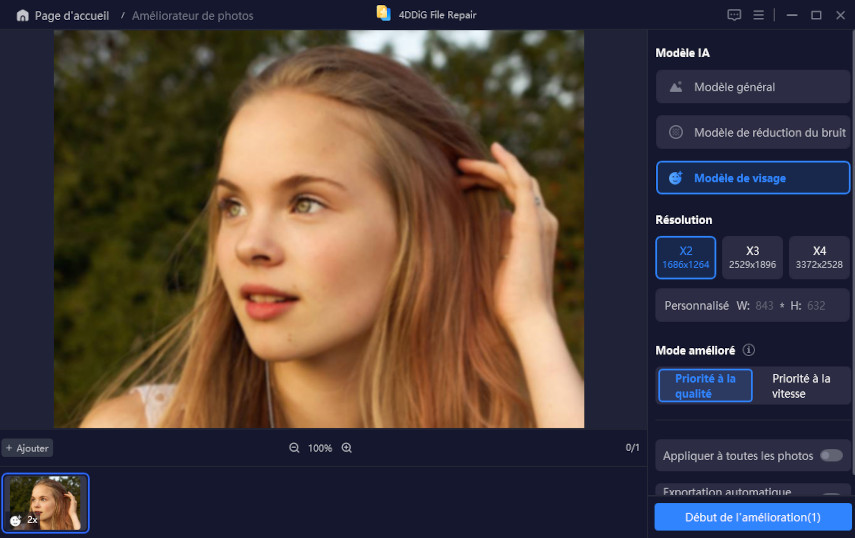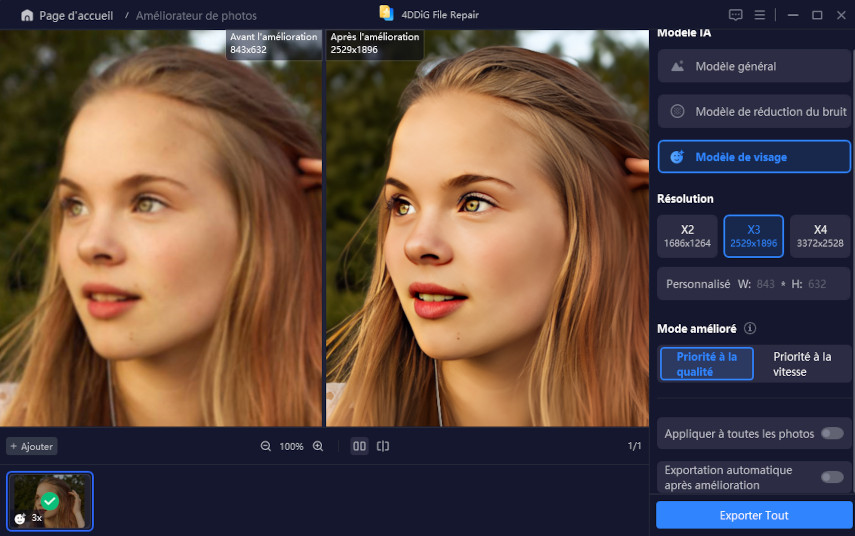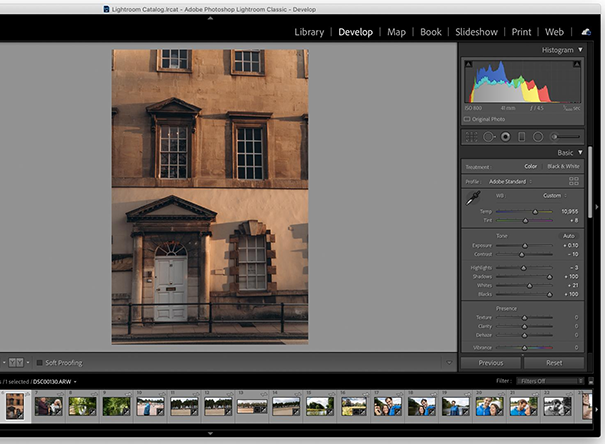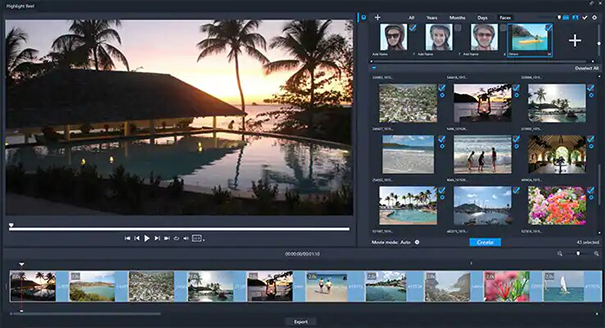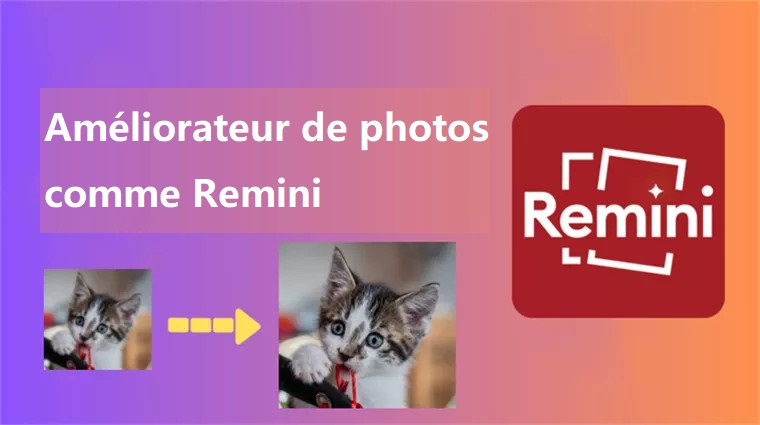Comment réparer les photos surexposées ?
Comment réparer les photos surexposées?
“Quelles sont les causes de la surexposition des photos et quel est le moyen le plus simple d'y remédier ?”
Prendre des photos avec un appareil photo est vraiment amusant. Cependant, l'ambiance peut changer lorsque vous pensez avoir pris une excellente photo et qu'elle s'avère "surexposée." Heureusement, vous pouvez modifier la qualité de la photo en suivant des méthodes simples, que vous découvrirez dans ce guide. Si vous vous demandez donc comment corriger des photos surexposées, restez jusqu'à la fin.
- Partie 1 : Qu'est-ce qu'une photo surexposée ?
- Partie 2: Comment réparer les photos surexposées
- Méthode 1 : Corriger les photos surexposées via Adobe Photoshop
- Méthode 2 : Corriger les photos surexposées en un seul clic avec 4DDiG Photo Enhancer
- Méthode 3 : Corriger les photos surexposées en utilisant Adobe Lightroom
- Méthode 4 : Corriger les photos surexposées via Movavi Picverse
- Méthode 5 : Corriger les photos surexposées via PaintShop Pro
- Part 3: FAQ about Fix Overexposed Photos

Partie 1 : Qu'est-ce qu'une photo surexposée ?
Les photos surexposées sont celles qui sont plus lumineuses que les photos habituelles. La couleur blanche y brille davantage, tandis que la teinte noire est compromise. Par conséquent, une personne ou un objet sur la photo semble bizarre. Certains appareils photo numériques peuvent désormais ajuster automatiquement les paramètres pour éviter de capturer ce type de photos.
Mais presque tous les autres appareils photo peuvent prendre de telles images. Une photo surexposée est prise lorsque le capteur ou le film de l'appareil photo reçoit plus de lumière. Cela se produit lorsque vous prenez une photo pendant les heures ensoleillées, que l'appareil photo est orienté vers le soleil ou que vous vous trouvez sous une ampoule ou toute autre source de lumière.
Alors, pouvez-vous corriger les photos surexposées ? Oui, vous pouvez corriger ces photos en utilisant un logiciel d'édition ou des outils tiers. Cependant, la plupart d'entre eux sont compliqués à utiliser, mais nous avons sélectionné pour vous les cinq meilleurs. Au final, vous découvrirez également quel est le meilleur de ces cinq outils. Alors, plongeons maintenant dans la façon de corriger une photo surexposée.
Partie 2: Comment réparer les photos surexposées
Corriger les photos surexposées n'est pas aussi difficile qu'il n'y paraît. Avec l'aide d'un logiciel de retouche approprié, vous pouvez vous débarrasser facilement de la luminosité. Voici les cinq meilleures façons de résoudre le problème de cette image:
Méthode 1 : Corriger les photos surexposées via Adobe Photoshop
Adobe Photoshop est un éditeur graphique populaire que des millions de graphistes utilisent pour ajuster, recadrer, restaurer et retoucher des images. C'est également un excellent choix pour traiter la luminosité supplémentaire de vos photos surexposées. Pour ce faire, vous devrez utiliser des calques, des pinceaux et d'autres outils.
Si vous n'avez jamais utilisé les outils Adobe, vous aurez du mal à utiliser Photoshop. Même si vous connaissez les bases, les paramètres d'Adobe et les mises à jour permanentes risquent de vous perturber. Mais si vous êtes un expert en la matière, vous pouvez opter pour cet outil !
Voici comment utiliser Adobe Photoshop pour réparer les photos surexposées:
- Lancez Photoshop et ouvrez la photo surexposée en cliquant sur Fichier > Ouvrir.
- Avant de procéder aux modifications, il est conseillé de dupliquer le calque original pour préserver l’image d’origine. Cliquez avec le bouton droit sur le calque et sélectionnez Dupliquer le calque.
- Allez dans le menu Image > Réglages > Ombres/Éclaircissements. Une boîte de dialogue s’ouvrira, vous permettant d’ajuster les zones sombres et claires de l’image. Vous pouvez également cliquer sur Afficher plus d’options pour accéder à des réglages avancés tels que Facteur, Tons moyens, ou Rayon, permettant d’affiner davantage l’équilibre entre les ombres et les hautes lumières.

- Une fois les réglages satisfaisants, cliquez sur OK pour appliquer les changements. Enfin, enregistrez votre travail en allant dans Fichier > Enregistrer sous.
Un guide étape par étape pour réparer une photo dans Photoshop
Méthode 2 : Corriger les photos surexposées en un seul clic avec 4DDiG Photo Enhancer
La manière la plus simple de réparer des photos surexposées est d'utiliser 4DDiG Photo Enhancer. Il peut restaurer la qualité de l'image en quelques secondes, d'un simple clic. Par conséquent, si vous ne savez pas comment utiliser les outils d'édition, vous trouverez toujours très simple d'utiliser 4DDiG. Et le meilleur ? Il peut également réparer le flou, le bruit et d'autres problèmes relatifs aux photos.
- Réparer les images qui sont floues, surexposées ou pixellisées.
- Prend en charge différents formats d'image, notamment jpg, jpeg, arw, cr2, erf, nef, pef, orf, raw, srw, crw et raf.
- Possibilité de réparer jusqu'à 3 000 images à la fois.
- Prend en charge de la réparation par lots dans différents formats
- Restaure de anciennes photos en noir et blanc avec une colorisation assistée par ordinateur en quelques secondes (Windows uniquement).
Téléchargement sécurisé
Téléchargement sécurisé
Lancez 4DDiG File Repair sur votre PC Windows. Naviguez vers "Améliorateur d'IA" sur la barre latérale gauche et cliquez sur "Améliorateur de photos" option.

Pour améliorer la qualité de vos photos floues ou de mauvaise qualité, il vous suffit de cliquer sur le bouton "Ajouter/glisser une photo" ou de glisser-déposer les photos de votre choix dans la zone de téléchargement.

Après avoir importé votre image de mauvaise qualité, choisissez un mode IA pour l'améliorer. 4DDiG File Repair propose trois modèles IA. Sélectionnez celui qui correspond le mieux à vos besoins et ajustez la résolution si nécessaire. Une fois que vous avez fait vos choix, cliquez sur "Début de l'amélioration" pour commencer.

Une fois améliorées, enregistrez vos images en cliquant sur "Exporter tout" et localisez-les en cliquant sur "Ouvrir dossier" une fois l'exportation terminée.

Méthode 3 : Corriger les photos surexposées en utilisant Adobe Lightroom
Adobe Lightroom est un autre logiciel de retouche de premier ordre que vous pouvez utiliser. Tout comme Adobe Photoshop, vous devez être un expert de cet outil. En effet, vous ne pouvez corriger les images surexposées avec Lightroom qu'en combinant l'exposition, les hautes lumières, le contraste, les ombres, etc. Les débutants peuvent même éprouver des difficultés à trouver tous ces outils intelligents.
- Ouvrez l’image dans Lightroom.
- Accédez à l’onglet Développement.
-
Ajustez les paramètres suivants dans la section Réglages de base :
- Exposition : réduisez-la pour corriger la surexposition globale.
- Hautes lumières : baissez ce curseur pour récupérer les détails dans les zones claires.
- Blancs : diminuez ce réglage si les zones très claires restent trop lumineuses.
-
Utilisez le pinceau de réglage local si vous souhaitez corriger des zones spécifiques.

Les débutants peuvent même avoir du mal à trouver tous ces outils intelligents. Lightroom peut donc vous effrayer quelque peu si vous êtes débutant. En outre, il faut plus de temps pour corriger une image surexposée dans Adobe Lightroom que dans d'autres outils. Néanmoins, si vous savez comment éditer des images avec cet outil et que vous avez acheté sa version premium, vous pouvez l'utiliser pour faire passer la qualité de votre image d'un niveau médiocre à un niveau supérieur.
Méthode 4 : Corriger les photos surexposées via Movavi Picverse
Les fans d'Apple nous demandent souvent, "Comment réparer les photos surexposées sur l'iPhone?" Ils peuvent utiliser Movavi Picverse. C'est un éditeur de photos de qualité supérieure qui peut ajuster les couleurs/contraste de n'importe quelle image facilement. Il est conçu pour toutes les personnes, qu'elles aient ou non des compétences en matière d'édition de photos.
-
Importez l’image dans le logiciel.
-
Cliquez sur Ajustements automatiques pour une correction rapide, ou passez en mode manuel.
-
Ajustez les curseurs Luminosité, Contraste et Hautes lumières dans l’onglet Ajustements pour réduire la surexposition.
-
Une fois satisfait du résultat, cliquez sur Enregistrer.
Méthode 5 : Corriger les photos surexposées via PaintShop Pro
La dernière façon de corriger des photos surexposées est d'utiliser PaintShop Pro. Avec lui, vous pouvez normaliser les photos surexposées, ajuster la saturation, atténuer la luminosité et redimensionner les cadres en quelques clics.
De plus, PaintShop Pro vous permet également de partager la photo modifiée sur les plateformes de médias sociaux. Cependant, nombreux sont ceux qui se sont plaints du prix trop élevé de cet outil. Mais il est très efficace pour transformer la qualité de l'image. Par conséquent, si vous disposez d'un budget important, vous pouvez opter pour la version premium.
-
Ouvrez la photo dans PaintShop Pro.
-
Accédez à l’option Réglages > Luminosité et Contraste > Ajustement local.
-
Utilisez l’outil Hautes lumières pour réduire la luminosité des zones surexposées.
-
Pour plus de précision, utilisez les Calques de réglage pour ajuster les Niveaux ou les Courbes et équilibrer la lumière.
Appliquez vos modifications, puis enregistrez l’image.

PaintShop Pro vous permet également de partager la photo modifiée sur les plateformes de médias sociaux. Cependant, nombreux sont ceux qui se sont plaints du prix trop élevé de cet outil. Mais il est très efficace pour transformer la qualité de l'image. Par conséquent, si vous disposez d'un budget important, vous pouvez opter pour la version premium.
Partie 3 : FAQ sur la réparation de photos surexposées
Q1: Pourquoi obtenons-nous des images surexposées?
Nous obtenons des images surexposées à cause de la luminosité de l'endroit où nous nous trouvons. Si la lumière pénètre dans l'objectif de l'appareil photo, l'image sera très lumineuse et ne comportera aucune ombre. Cela peut se produire lorsque vous essayez de prendre une photo sous le soleil ou à proximité d'une source d'éclairage, comme une ampoule.
Parfois, les mauvais réglages de l'appareil photo peuvent également être à l'origine de nombreux problèmes, notamment des photos surexposées. Ouvrez donc les paramètres et vérifiez s'ils ont été modifiés ou non. Vous pouvez également rechercher les paramètres par défaut de votre appareil photo sur internet.
Q2: Quelques conseils pour corriger une photo surexposée
Vous pouvez corriger les photos surexposées en ajustant les ombres et les lumières à l'aide des outils d'édition de votre téléphone portable. S'il dispose de pinceaux d'ajustement, vous pouvez également les utiliser pour réduire la luminosité. Cependant, la méthode la plus simple consiste à utiliser des outils tiers tels que 4DDiG. Vous devriez également choisir judicieusement un site avant de cliquer sur la photo pour éviter ce problème dès le départ.
Q3: Comment modifier des photos surexposées
L'édition de photos surexposées peut s'avérer délicate avec les éditeurs mobiles intégrés et d'autres outils compliqués. Vous devrez ajuster la luminosité, la saturation, les ombres, les hautes lumières et bien d'autres choses encore pour restaurer la photo. C'est un travail considérable si vous n'utilisez que des outils d'édition de qualité médiocre.
C'est pourquoi il est recommandé d'utiliser un outil tiers, comme 4DDiG. Il peut effectuer toutes les modifications en un seul clic. Vous gagnerez ainsi du temps, que vous pourrez consacrer à la capture d'autres images.
Mots de fin
Dans l'ensemble, réparer une photo surexposée est vraiment simple, mais seulement si vous choisissez le bon outil d'édition de photos. Parmi les cinq outils présentés ci-dessus, le meilleur est 4DDiG Photo Enhancer en raison de ses fonctionnalités de premier ordre, de sa vitesse de traitement et de son interface conviviale. C'est tout sur la façon de réparer les photos surexposées.
Téléchargement sécurisé
Téléchargement sécurisé